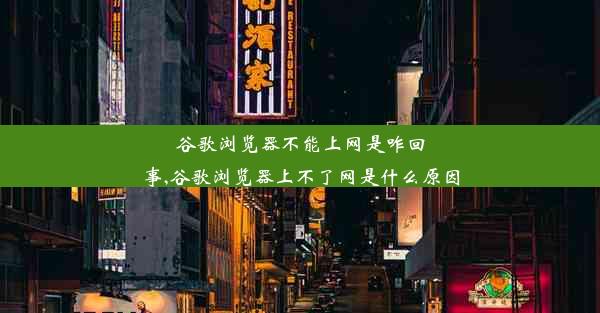ubuntu装谷歌浏览器(ubuntu18安装谷歌浏览器)
 谷歌浏览器电脑版
谷歌浏览器电脑版
硬件:Windows系统 版本:11.1.1.22 大小:9.75MB 语言:简体中文 评分: 发布:2020-02-05 更新:2024-11-08 厂商:谷歌信息技术(中国)有限公司
 谷歌浏览器安卓版
谷歌浏览器安卓版
硬件:安卓系统 版本:122.0.3.464 大小:187.94MB 厂商:Google Inc. 发布:2022-03-29 更新:2024-10-30
 谷歌浏览器苹果版
谷歌浏览器苹果版
硬件:苹果系统 版本:130.0.6723.37 大小:207.1 MB 厂商:Google LLC 发布:2020-04-03 更新:2024-06-12
跳转至官网

在当今数字化时代,谷歌浏览器因其强大的功能和简洁的界面而深受用户喜爱。对于使用Ubuntu 18系统的用户来说,安装谷歌浏览器是一个简单而又必要的过程。本文将详细介绍如何在Ubuntu 18系统下安装谷歌浏览器,旨在帮助读者轻松上手这一操作。
安装前的准备
在开始安装之前,确保你的Ubuntu 18系统已经更新到最新版本。这可以通过运行以下命令来完成:
```bash
sudo apt update
sudo apt upgrade
```
还需要确保你的系统已经安装了必要的依赖项。这些依赖项包括`libnss3-dev`、`libgconf2-dev`和`libasound2-dev`等。你可以使用以下命令来安装这些依赖项:
```bash
sudo apt install libnss3-dev libgconf2-dev libasound2-dev
```
使用PPA安装
一种简单的方法是使用PPA(Personal Package Archive)来安装谷歌浏览器。PPA是由社区维护的软件仓库,其中包含了非官方的软件包。
添加谷歌浏览器的PPA:
```bash
sudo add-apt-repository ppa:ubuntu-webapps-team/ppa
```
然后,更新软件包列表并安装谷歌浏览器:
```bash
sudo apt update
sudo apt install google-chrome-stable
```
安装完成后,你可以在应用程序菜单中找到谷歌浏览器并启动它。
手动下载安装包
如果你不想使用PPA,也可以手动下载谷歌浏览器的安装包。以下是步骤:
1. 访问谷歌浏览器的官方下载页面:[www./chrome/](www./chrome/)
2. 选择适合你的Ubuntu版本和架构的安装包。
3. 下载完成后,打开终端,使用以下命令安装:
```bash
sudo dpkg -i google-chrome-stable_current_amd64.deb
```
安装过程中可能会提示安装缺失的依赖项,你可以选择安装这些依赖项。
设置默认浏览器
安装完成后,你可能需要将谷歌浏览器设置为默认的Web浏览器。这可以通过以下步骤完成:
1. 打开谷歌浏览器。
2. 点击菜单栏上的设置(三个点)。
3. 选择高级。
4. 在系统部分,找到默认浏览器。
5. 点击使谷歌成为默认浏览器。
更新和卸载
谷歌浏览器会定期更新,以确保你使用的是最新版本。你可以通过以下命令检查更新并安装:
```bash
sudo apt-get update
sudo apt-get install google-chrome-stable
```
如果你需要卸载谷歌浏览器,可以使用以下命令:
```bash
sudo apt-get remove google-chrome-stable
```
在Ubuntu 18系统下安装谷歌浏览器是一个相对简单的过程,无论是通过PPA还是手动下载安装包。通过上述步骤,用户可以轻松享受谷歌浏览器的强大功能和便利性。随着互联网的不断发展,谷歌浏览器作为一款优秀的Web浏览器,将继续在用户中保持其受欢迎的地位。
本文旨在为Ubuntu 18系统用户提供一个详细的安装指南,帮助他们在系统中成功安装并使用谷歌浏览器。随着技术的进步和用户需求的变化,未来可能会有更多方便的安装方式出现,但本文提供的基本步骤将始终是用户安装谷歌浏览器的重要参考。